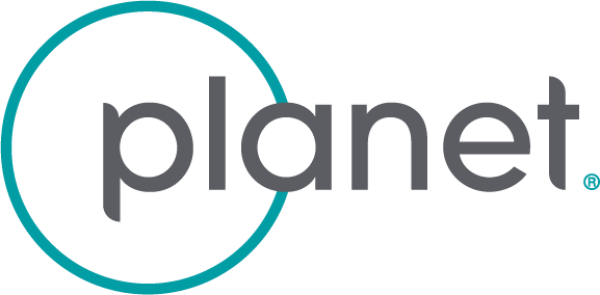Pese a que la vida de una tablet va entre las 8 y 10 horas, promedio, si pone en práctica los siguientes tips, le aseguramos que la vida de su batería irá más allá.
Con todo el ajetreo de la vida actual, es bastante común querer y necesitar estar siempre comunicados y conectados a través de nuestros dispositivos móviles. Pero... ¿qué pasa cuando estamos justo en medio de una video conferencia, o revisando ese importante correo electrónico que estábamos esperando, y quedamos sin batería? Lo que puede terminar siendo un desastre, resulta ser algo bastante fácil de solucionar si sigue estos simples consejos que aquí le daremos.
Pese a que la vida de una tablet con tecnología Intel, por ejemplo, va entre las 8 y 10 horas, si pone en práctica los siguientes tips, le aseguramos que la vida de su batería irá más allá.
1. Ojo con las temperaturas: La tablet, como todos los aparatos electrónicos, es un tipo de dispositivo más del montón cuando se trata de temperaturas. Odia los extremos, queriendo siempre estar en lugar ni muy calientes, ni muy fríos. Lo recomendable es mantenerla en lugares con temperatura promedio de 22 grados Celsius, pero teniendo en cuenta que esto no siempre es posible, trate de evitar guardarla en su auto o de exponerla directamente al sol en días muy calientes, ya que el calor es mucho peor que el frío para el rendimiento de la batería.
2. La pantalla es el mayor consumidor de batería de su tablet. Por lo mismo, lo aconsejable es ajustar el brillo según la luz ambiental. En la sección "Ajustes" de su dispositivo, encontrará las instrucciones para hacerlo.
3. El servicio de notificación automático, o "Push notifications", puede acortar la vida de la batería, en particular esos molestos mensajes instantáneos y las aplicaciones de las redes sociales que los envían durante el día. En las tablets con Android 4.1 o posterior, cuando aparezca un mensaje no deseado, presiónelo en forma sostenida hasta que aparezca "Info App", desde donde puede desactivar las notificaciones de la aplicación. Como alternativa, vaya a "Configuración- Aplicaciones", seleccione la aplicación desde donde le están enviando los mensajes y anule las notificaciones allí. Si está ejecutando Android 4.0 o versiones anteriores, pues allí tendrá un poco más de trabajo, teniendo que revisar cada aplicación para ver si tiene o no la opción para desactivar las notificaciones. Lo más simple de hacer: Inicie la aplicación, toque el botón "Menú", vaya a configuración de la aplicación y busque una opción de notificaciones.

4. La recarga: Tal como vimos en el tip número 1, el calor excesivo puede hacer mella en la vida de la batería. Pero sus hábitos de recarga también pueden afectarla. Cada ciclo de recarga desgasta la batería un poco, y es mejor ir descargándola de a poco que hacerlo por completo. Además, apague la tablet mientras se carga. La "carga parasitaria" del dispositivo puede afectar su capacidad para detectar una carga completa, y posiblemente sobrecargue la batería o cause mini-ciclos.
5. Desactive el GPS. Si bien la tablet funciona perfectamente como un GPS o sistema de navegación para automóviles, esta función también hace un gran uso de su batería. Además, es muy fácil activar una aplicación de navegación y olvidar que se está ejecutando en segundo plano. Utilice los servicios de localización sólo cuando sea necesario y desactívelos por completo cuando no los esté usando. Para esto, vaya a "Configuración - Ubicación" y desactive los servicios de GPS y otras herramientas basadas en la localización, desmarcando la casilla correspondiente.
6. Los widgets son muy útiles a la hora de visualizar información útil en la pantalla de inicio, tales como Facebook, Twitter, canales del tiempo, noticias, fotos y demás. Pero desde una perspectiva de ahorro de energía, los widgets y fondos de pantalla en vivo son drenajes no esenciales de la batería. Por lo que tal vez, quiera eliminar un widget de la pantalla, para así ahorrar batería. Para eliminar uno, basta con presionarlo sostenidamente y luego arrástrelo hasta el ícono "Eliminar".
7. El modo "Avión" desactiva las funciones inalámbricas de la tablet, incluyendo Bluetooth, GPS, celular, servicios de localización y Wi-Fi. Obviamente, usted necesita tener las funciones inalámbricas encendidas la mayor parte del tiempo, pero una buena manera de ahorrar batería es cambiar al modo "Avión" cuando usted está fuera del alcance de una red inalámbrica.
8. Desactive la sincronización automática: El correo electrónico y otras aplicaciones traen datos muy a menudo. Pero cuanto más los buscan, más se agota la batería. Así que trate de aumentar los intervalos en que los busca u obténgalos de forma manual. Para desactivar la sincronización automática en Android 4.0, 4.1 ó 4.2, pulse en "Ajustes -Cuentas" y "sincronización", y toque o deslice el interruptor en la parte superior de la pantalla hasta "apagado".

9. Bloquear la pantalla de su tablet no es sólo una manera prudente de mantener a los malandrines lejos de sus datos personales, sino que también es una forma de conservar la energía. ¿Cómo? Ajuste la pantalla para que se apague después de un período muy corto de inactividad. Vaya a "Ajuste - Seguridad - Bloqueo", después, toque la flecha hacia abajo a la derecha, y luego elija un intervalo de tiempo.
Mientras que en un comienzo las tablets estaban relegadas al consumo casual de contenidos, las últimas generaciones se han perfilado para ser una herramienta tan válida como el notebook a la hora de buscar un dispositivo que nos permita estar conectados con la potencia de un PC en todo momento. “Gracias a la tecnología de manejo inteligente de energía, como la presente en aquellos equipos que cuentan con tecnología Intel, las tablets pueden administrar de forma automática la potencia necesaria para cada aplicación, de manera que nunca se desperdicie poder de procesamiento, y que se disminuya la vida de carga de su batería” explicó Georgina Adobatto, Manager de Retail de Intel.